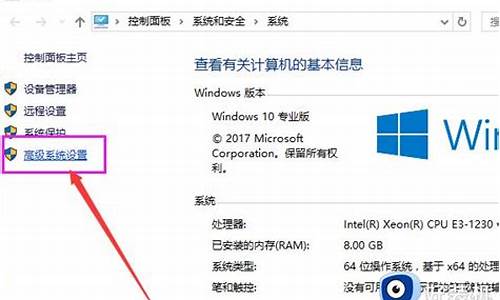怎样更改电脑系统的权限设置,怎样更改电脑系统的权限
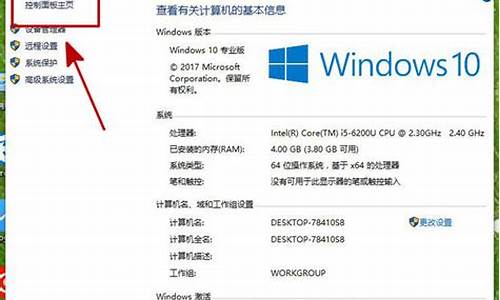
电脑的权限指的是对电脑中各种文件、程序、系统的访问、修改、删除等操作的控制权。在电脑使用过程中,我们有时需要修改某个文件或程序的权限,或者授予某个用户或组特定的权限。以下是修改电脑权限的方法:
1.使用管理员账户登录电脑,在控制面板中进入“用户账户”界面,选择要修改权限的用户,点击“更改账户类型”,选择管理员账户类型。
2.在文件或程序属性中修改权限。找到需要修改权限的文件或程序,右键点击选择“属性”,在“安全”选项卡中设置要授予的用户或组的权限。
3.在组策略编辑器中修改权限。在Windows操作系统中,可以使用组策略编辑器对电脑中的权限进行更细致的控制。在搜索栏中输入“gpedit.msc”打开组策略编辑器,然后在需要修改的选项卡下进行操作。
4.使用命令行修改权限。在Windows操作系统中,可以使用命令行工具进行权限修改。打开命令提示符,输入“cacls文件路径/Gusername:permission”命令,例如“caclsD:\test.txt/Guser1:F”表示将D盘下的test.txt文件授予user1用户写入权限。
总之,权限的修改需要管理员权限,需要谨慎操作以保证系统的安全性和稳定性。
一些用户因为某些原因需要对电脑中的文件夹进行更改,可是在操作时发现自己根本更改文件夹的权限。这该怎么办呢?我们该如何在Win10系统中更改文件夹管理权限呢?下面,就随小编看看具体方法吧!
温馨提示:考虑到系统安全,完成相关操作后,建议将相关文件或文件夹权限还原成默认!
具体方法:
第一步、对着相关文件夹单击鼠标右键,菜单中点击选择“属性”。
第二步、在文件夹属性对话框,“安全”选项卡下点击“高级”。
第三步、在文件夹的权限项目窗口,点击顶部“选择主体”。
第四步、在选择用户或组窗口,点击“高级”。
第五步、在接下来的窗口,首先点击“立即查找”,然后在搜索结果中点击选中希望的用户,这里选择的是“Administrator(系统当前管理员)”,然后点击底部“确定”。
第六步、返回在选择用户或组窗口后,点击“确定”。
第七步、返回文件夹的权限项目窗口,然后点击勾选个人需要的权限即可,完成后点击底部“确定”。
在Win10系统中设置文件夹管理权限的方法就介绍到这里了,希望对大家能有所帮助!
:
Win10打不开注册表提示文件系统错误怎么办
声明:本站所有文章资源内容,如无特殊说明或标注,均为采集网络资源。如若本站内容侵犯了原著者的合法权益,可联系本站删除。